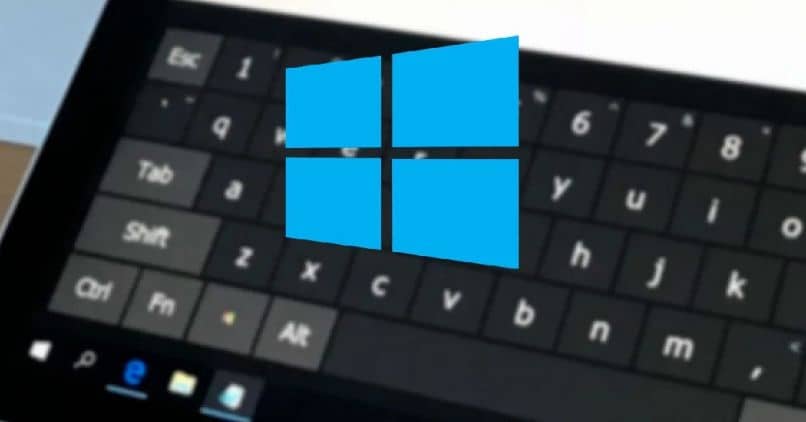
Yleisintä on, että näppäimistö on kytketty tietokoneeseen, mutta toisinaan näin ei ole. Näissä tapauksissa Windows sallii virtuaalisen näppäimistön, jota voidaan käyttää joko hiiren tai kosketusnäytön kanssa. Joskus tämä voi viedä enemmän tilaa kuin on tarpeen, tästä syystä se selitetään tässä kuinka muuttaa Windows 10 -näytön kosketusnäppäimistön kokoa.
Helpoin tapa kirjoittaa tekstiä tietokoneelle on ulkoisten näppäimistöjen kautta. Aikoina, jolloin joku ei ole ulottuvilla tai yhteysongelmissa, sinulla on mahdollisuus aktivoida Windowsin näyttönäppäimistö.
Sinun on tiedettävä Windows-käyttöjärjestelmän versiot, jotta voit selvittää, mikä on sinun, ja asenna sitten Windows 10 ilmaiseksi sarja- tai yleisavaimilla tarvittaessa.
Näppäimistö on käytetään hiirtä napsauttamalla merkkejä tai kosketusnäytöllä. Windowsin virtuaalinäppäimistöllä on esiasetettu koko, joka voi tehdä näkymästä epämukavan tai olla liian pieni riippuen toiminnoista, joita suoritamme siinä.
Windows 10 -näyttö kosketusnäppäimistö
Kun avaat ikkunoita tietokoneen näytöllä, voit säätää niiden kokoa oikeassa yläkulmassa olevilla vaihtoehdoilla. Tätä ei kuitenkaan voida tehdä virtuaalisella Windows-näppäimistöllä.
Oletuksena tämän työkalun mukana tulee erittäin suuri koko, joka vie suuren osan näytöstä. Mikä se voi olla hyödyllinen, jos kosketat kirjoitusta kosketusnäytöllä, mutta se todella tylsää näytön näkymän.
Viimeisimmän käyttöjärjestelmän päivityksen mukautustason ansiosta se on nyt mahdollista muuta kosketusnäppäimistön kokoa Windows 10 -näytössä.
Virtuaalisen näppäimistön avaamisen ja aktivoinnin vaiheet Windows 10: ssä
Tieto kuinka asettaa ja aktivoida virtuaalinen näppäimistö tietokoneen näytöllä, sen asettaminen on esikoulu.
Nopein ja helpoin tapa on käydä Cortana-hakukone Windows 10: n Käynnistä-valikossa. Tätä varten sinun tarvitsee vain kirjoittaa ”Näyttönäppäimistö” ja paina ”Tulla sisään”. Tämä näyttää nopeasti sovelluksen, joka sinun on valittava näppäimistön avaamiseksi.
Koska on kuitenkin todennäköistä, että jos tarvitset näyttönäppäimistöä, se johtuu siitä, että ulkoisella on ongelma, edellinen vaihtoehto ei toimi sinulle. Mutta älä huoli, siihen on myös tapa käyttää sovellusten luetteloa.
Tätä varten sinun tarvitsee vain mennä Windows 10: n Käynnistä-valikon sovellusluetteloon ja löytää ”Esteettömyys”, Näet avattavan valikon vaihtoehdoista ”Näyttönäppäimistö”. Napsauta sitä ja olet valmis.
Toinen tapa käyttää virtuaalinäppäimistöä Windows 10: ssä on ajo-ikkuna. Napsauta hiiren kakkospainikkeella missä tahansa päänäytössä ja suorittaa komento ”osk” mitä se tarkoittaa ”Näyttönäppäimistö”. Kun tämä on tehty, näyttönäppäimistö avautuu.
Muuta Windows 10 -näytön kosketusnäppäimistön kokoa
Joten, kun se on auki, näemme ikkunan, jossa on harmaa näppäimistö päänäytössä. On voit siirtää sen sinulle parhaiten sopivaan paikkaan näytöllä ja tekevät siitä helppokäyttöisen.
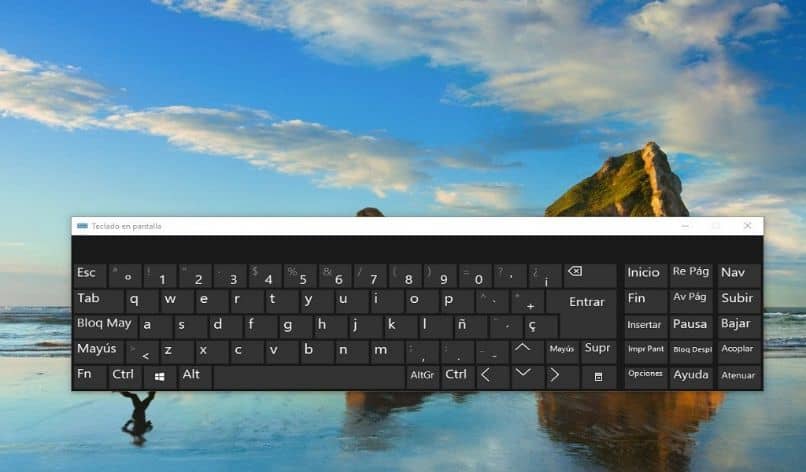
Käyttämäsi näytön mukaan näppäimistö näyttää suuremmalta tai pienemmältä. Tämän muokkaamiseksi sinun tarvitsee vain painaa jotakin näyttönäppäimistön kulmaa ja säätää sen kokoa vetämällä hiirtä.
On parasta muuttaa Windows 10 -näppäimistön koko pienemmäksi, jos aiot kirjoittaa hiirellä. Kosketusnäyttöä varten on parasta muuttaa sen ulottuvuus suuremmaksi, jotta sitä on mukavampi käyttää.
Näet, että kosketusnäppäimistön koon muuttaminen Windows 10 -näytössä. Samalla tavalla, jos et ole tyytyväinen tähän työkaluun, sinulla on aina mahdollisuus ladata muita virtuaalisia näppäimistöjä ja asenna ne tietokoneellesi, jotta sinun ei tarvitse käyttää järjestelmän mukana toimitettua.